So exportieren Sie Ihre OneNote 2016-Notizen in andere Dateiformate

OneNote 2016 ist ein hervorragendes Programm zum Erstellen, Speichern und Synchronisieren von Notizen, aber auch zum Archivieren von Notizen oder zum Teilen von Notizen jemand, der kein Microsoft-Konto hat, kann sie in andere Dateiformate exportieren. Hier sehen Sie, wie es gemacht wird.
Sie können entweder einzelne Notizen oder ganze Notizbücher exportieren. Öffnen Sie das OneNote-Notizbuch mit den Informationen, die Sie exportieren möchten, und klicken Sie auf die Registerkarte "Datei".
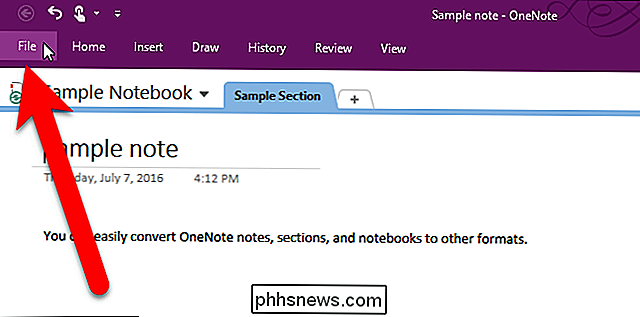
Klicken Sie auf dem Backstage-Bildschirm auf "Export" in der Liste der Elemente links.
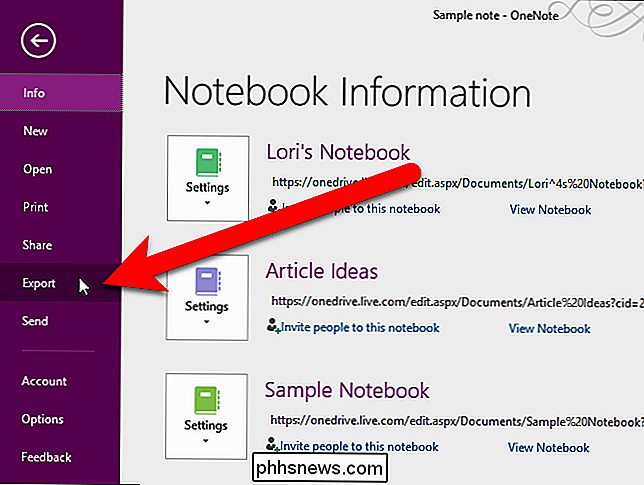
Wählen Sie unter Aktuelle exportieren aus möchte die aktuelle Seite, Sektion oder das gesamte Notebook exportieren. Wir wählen, die aktuelle Seite zu exportieren.
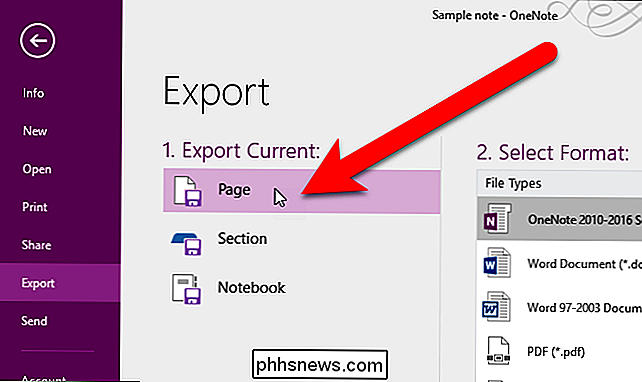
Zum Exportieren von Seiten und Abschnitten stehen verschiedene Formate zur Verfügung. Wir werden unsere aktuelle Seite als Word-Dokument exportieren, daher klicken wir auf "Word-Dokument (* .docx)", um unsere Seite in das neueste Word-Format zu konvertieren. Klicken Sie auf "Exportieren".
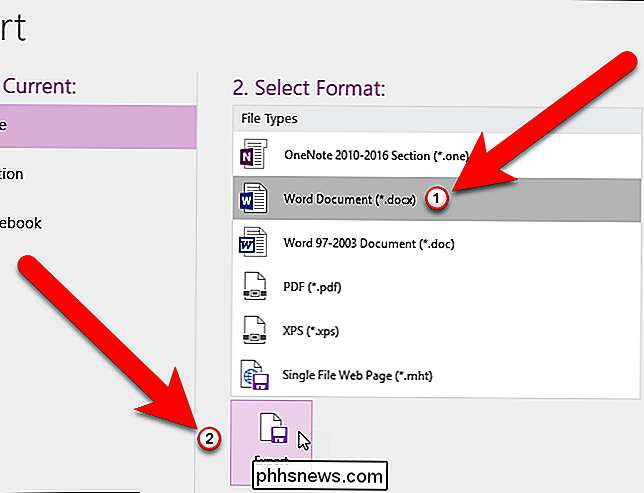
Zum Exportieren von Notizbüchern sind nur OneNote-Paket, PDF und XPS (Open XML-Papierspezifikation) verfügbar.
HINWEIS: Eine OneNote-Paketdatei ist ein einzelnes Dateiarchiv für Seiten, Abschnitte, oder ganze Notizbücher. Es enthält alles in Ihrem Notebook, einschließlich Text, Bilder, eingebettete Dateien sowie Audio und Video, zusammen in einer Datei, z. B. einer ZIP-Datei, mit der Dateierweiterung .onepkg. Dieses Format ist praktisch zum Archivieren von Notebooks oder zum Senden eines Notebooks an jemanden, wenn Sie das Notebook nicht online freigeben möchten. Sie können die .onepkg-Datei direkt in OneNote 2016 öffnen.
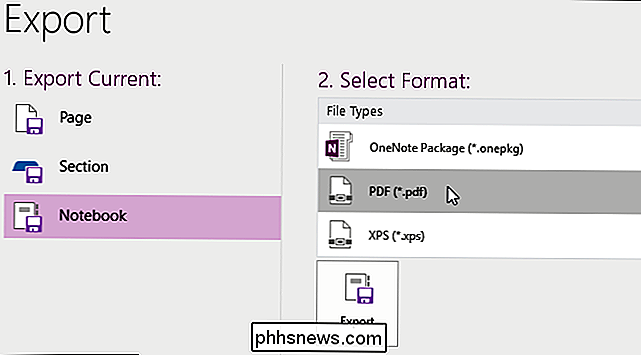
Navigieren Sie im Dialogfeld "Speichern unter" zu dem Speicherort, an dem die exportierte Seite, der Abschnitt oder das Notizbuch gespeichert werden soll. Standardmäßig wird der Titel der Seite oder des Abschnitts zum Dateinamen der exportierten Datei. Um dies zu ändern, geben Sie einen neuen Namen für die Datei in das Feld "Dateiname" ein.
Wenn Sie Ihre Meinung ändern und einen anderen Bereich in Ihr OneNote-Notizbuch exportieren möchten, wählen Sie eine Option neben "Seitenbereich"
Klicken Sie auf "Speichern", um Ihre OneNote-Seite, den Abschnitt oder das Notizbuch zu exportieren.
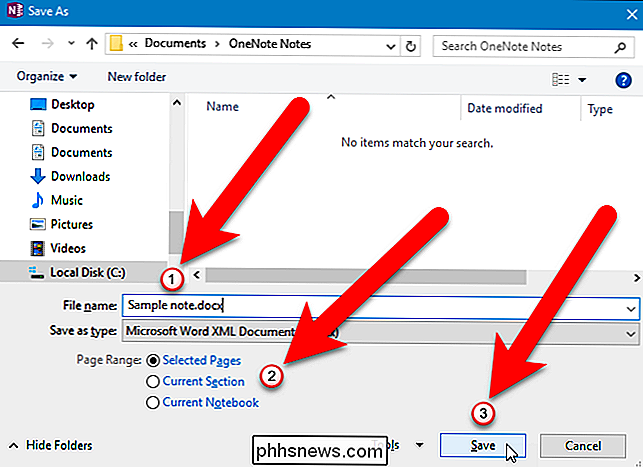
Der Titel der Notiz sowie das Erstellungsdatum und die Erstellungszeit sind in der exportierten Datei enthalten.

Nur OneNote-Notizen, Abschnitte und Notizbücher exportieren funktioniert in OneNote 2016 (die Desktop-Version). Es gibt keine Option zum Exportieren von OneNote-Daten in die kostenlose OneNote-App in Windows 10. Die Desktop-Version von OneNote 2016 ist jedoch ebenfalls kostenlos, sodass Sie sie bei Bedarf jederzeit für diesen Zweck verwenden können.

Solltest du "Ruhezustand" auf deiner PlayStation 4 verwenden oder ausschalten?
Sony ermutigt dich, "Ruhezustand" auf deiner PlayStation 4 zu verwenden, anstatt sie komplett auszuschalten. Der Ruhemodus ist ein bisschen wie der Ruhemodus auf Ihrem PC - er schaltet in einen Energiesparmodus, anstatt vollständig auszuschalten, damit Sie schneller zu Ihren Spielen gelangen, wenn Sie ihn aufwecken.

Was ist BD-R, BD-RE, BD-XL und Ultra HD Blu-ray?
Obwohl die meisten Leute noch CD- und DVD-Brennerlaufwerke in ihren Computern haben, haben Sie wahrscheinlich einen Film im Blu-ray-Format gekauft. Aufgrund der Kosten sehen Sie nur Blu-ray-Laufwerke, die auf benutzerdefinierten PCs oder auf High-End-Computern von Unternehmen wie Dell oder HP installiert sind



